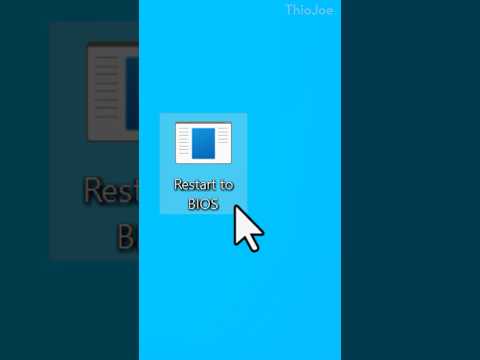अपने तोशिबा लैपटॉप को रीसेट करना उस स्थिति में उपयोगी होता है जब आप अपने कंप्यूटर को उसकी मूल फ़ैक्टरी सेटिंग्स पर पुनर्स्थापित करना चाहते हैं और सभी डेटा को मिटा देना चाहते हैं। तोशिबा लैपटॉप रिकवरी डिस्क के साथ नहीं आते हैं, लेकिन आप अपने कंप्यूटर पर रिकवरी पार्टीशन का उपयोग करके किसी भी समय अपने लैपटॉप को रीसेट कर सकते हैं।
कदम
विधि 1: 2 में से: विंडोज 8

चरण 1. अपने तोशिबा लैपटॉप को रीसेट करने से पहले सभी व्यक्तिगत डेटा को बाहरी यूएसबी ड्राइव या क्लाउड स्टोरेज सेवा में बैकअप लें।
आपके कंप्यूटर को रीसेट करने से सभी व्यक्तिगत डेटा मिट जाएगा और मिट जाएगा।

चरण 2. अपने लैपटॉप को बंद करें और माउस और यूएसबी ड्राइव जैसे बाहरी बाह्य उपकरणों को हटा दें।

चरण 3. अपने तोशिबा लैपटॉप को पावर स्रोत से कनेक्ट करें।

चरण 4. अपने लैपटॉप को चालू करें और बूट मेनू स्क्रीन दिखाई देने तक F12 कुंजी को बार-बार दबाएं।

चरण 5. नेविगेट करने के लिए तीर कुंजियों का उपयोग करें और "HDD पुनर्प्राप्ति" को हाइलाइट करें।
”

चरण 6. प्रेस "दर्ज करें।
” उन्नत स्टार्टअप मेनू स्क्रीन पर प्रदर्शित होगा।

चरण 7. "समस्या निवारण" पर क्लिक करें, फिर "रीसेट" पर क्लिक करें।
” आपके लैपटॉप को रीसेट होने में 15 मिनट से लेकर दो घंटे तक का समय लगेगा। पूरा होने पर, आपका लैपटॉप पुनरारंभ होगा और प्रारंभिक स्वागत स्क्रीन प्रदर्शित करेगा।
विधि 2 का 2: विंडोज 7 / विंडोज विस्टा / विंडोज एक्सपी

चरण 1. अपने तोशिबा लैपटॉप को रीसेट करने से पहले सभी व्यक्तिगत डेटा को बाहरी यूएसबी ड्राइव या क्लाउड स्टोरेज सेवा में बैकअप लें।
आपके कंप्यूटर को रीसेट करने से सभी व्यक्तिगत डेटा मिट जाएगा और मिट जाएगा।

चरण 2. अपने लैपटॉप को बंद करें और माउस, अतिरिक्त मॉनिटर और यूएसबी ड्राइव जैसे बाहरी बाह्य उपकरणों को हटा दें।

चरण 3. अपने तोशिबा लैपटॉप को पावर स्रोत से कनेक्ट करें।

चरण 4. "0" कुंजी दबाए रखें, और एक ही समय में अपने लैपटॉप को चालू करें।

चरण 5. स्क्रीन पर पुनर्प्राप्ति चेतावनी संदेश प्रदर्शित होने पर "0" कुंजी को छोड़ दें।

चरण 6. उस ऑपरेटिंग सिस्टम का चयन करें जो आपके तोशिबा लैपटॉप पर लागू होता है।
उदाहरण के लिए, यदि आपका लैपटॉप विंडोज 7 पर चलता है, तो "विंडोज 7" चुनें।

चरण 7. यह पुष्टि करने के लिए "हां" पर क्लिक करें कि आप समझते हैं कि आपका लैपटॉप रीसेट करने से सारा डेटा मिट जाएगा।
तोशिबा रिकवरी विजार्ड स्क्रीन पर प्रदर्शित होगा।

चरण 8. "रिकवरी ऑफ़ फ़ैक्टरी सॉफ़्टवेयर" पर क्लिक करें, फिर "अगला" पर क्लिक करें।
”

चरण 9. अपने लैपटॉप को रीसेट करना समाप्त करने के लिए शेष ऑन-स्क्रीन संकेतों का पालन करें।
रीसेट प्रक्रिया में 15 मिनट से लेकर दो घंटे तक का समय लग सकता है। पूरा होने पर, आपका लैपटॉप पुनरारंभ होगा और प्रारंभिक स्वागत स्क्रीन प्रदर्शित करेगा।